发布时间:2022-08-22 10: 28: 12
品牌型号:华为Mate Book D14
系统:win10
软件版本: Exposure X7
很多用户在使用ps软件进行编辑创作的过程中,都会使用到预设这一工具,并且会经常使用到一些外置素材,但是很多新手不知道该如何将这些外置素材导入进来。下面就为大家讲解ps调色预设怎么导入,ps调色预设怎么用的相关知识。
一、ps调色预设怎么导入
预设工具可以帮助用户在使用ps软件时提供更多的便捷,并且还可以导入预设。下文就为大家演示一下该如何导入ps调色预设。
1、打开ps软件,点击上方工具栏中的“编辑”(如图1所示)。
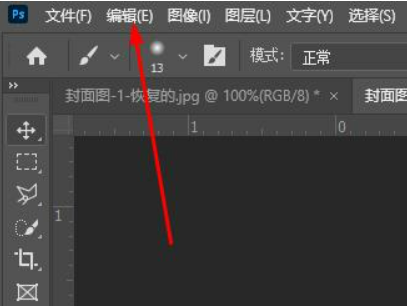
2、点击“编辑”工具中的“预设”,再点击“导出/导入预设”(如图2所示)。

3、点击“选择导入的文件夹”,选择需要导入的预设。然后,点击“导入预设”即成功导入预设了(如图3所示)。
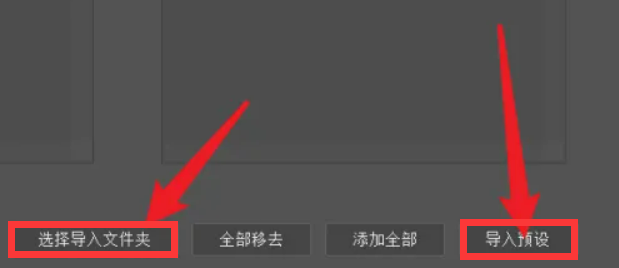
4、点击软件上方工具栏中的“窗口”,再点击“工具预设”就可以看到自己导入的预设了(如图4所示)。
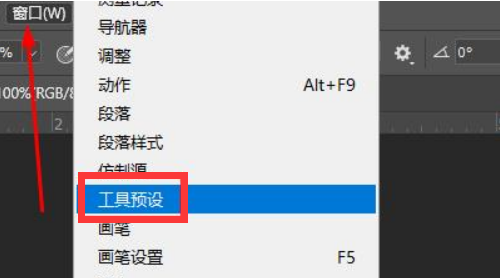
二、ps调色预设怎么用
Alien Skin Exposure是一款专业且实用的调色预计软件,可以作为ps的插件使用,也可以单独使用。该插件界面简洁,操作简单,拥有高达500多种的调色预设,很适合新手和专业人士使用。使用ps调色预设时,借助该插件可以大大提高p图的效率。下面就为大家具体演示一下该如何操作。
1、在PS软件中选择Exposure X7插件。在上方工具栏中点击“滤镜”,“Exposure Software”中可以选择“Exposure X7”(如图5所示)。
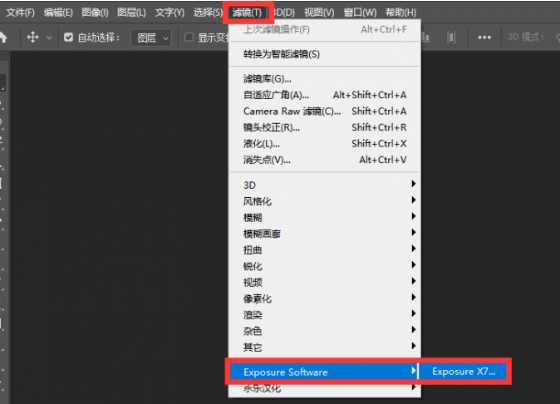
2、点击上方工具栏“文件”中的“从存储卡上复制照片”或者在软件中间页面直接选择需要编辑的照片(如图6所示)。
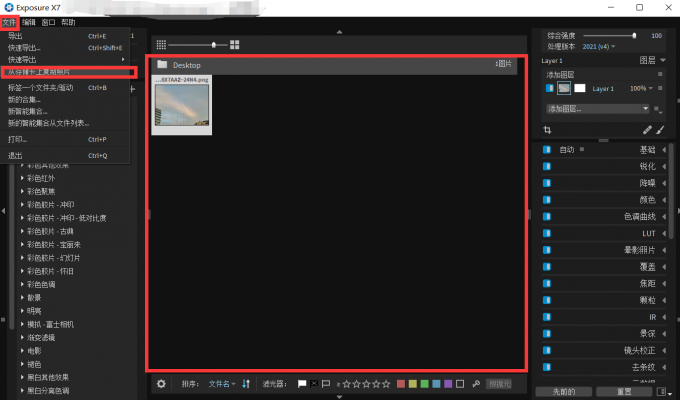
3、Exposure X7插件中拥有超级丰富的调色预设,主要分为“颜色”和“黑白”两种。点击软件页面左侧的“预设“就可以查看所有的调色预设分类。展开任意一种分类后,就可以看到预设的缩略图,鼠标移动至缩略图上就可以预览的效果,点击缩略图便可以给照片添加上调色预设了(如图7所示)。
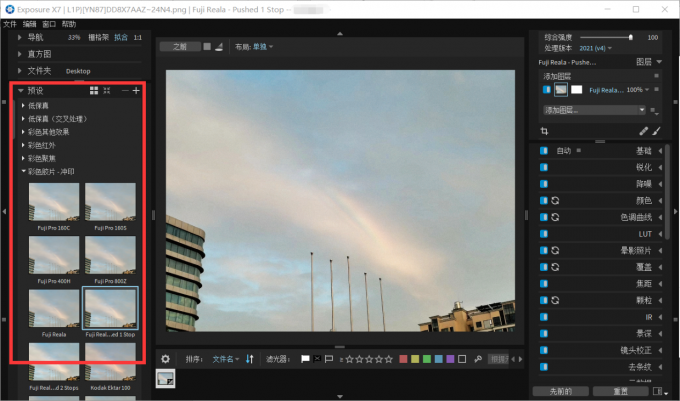
4、如果对该调色预设感到满意或者想快速找到该预设,可以点击该预设右上角的五角星,将其添加至“最喜爱的”中,方便下次使用(如图8所示)。
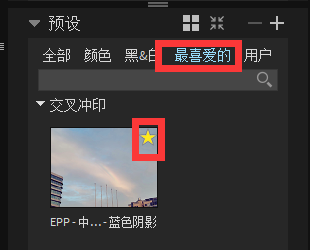
以上就是ps调色预设该如何使用的具体方法了,借助Exposure X7插件操作起来是不是很简单便捷呢!
三、Exposure X7如何创建预设
预设对于绝大多数做着照片后期处理工作的人来说是一个可以节省时间,提高p图效率的工具。Exposure X7软件自身包含了高达500多种的预设,并且还可以从外部导入预设。下面就一起来看看使用Exposure X7 软件是如何创建预设的吧!
如果想创建一个属于自己的预设,点击预设旁的“+”,在弹出的“编辑预设”窗口输入预设姓名、描述,选择种类,对基础调整、图层进行设置,点击“好的”即可保存预设。然后,在“用户”中即可查看到自己创建的预设(如图9所示)。
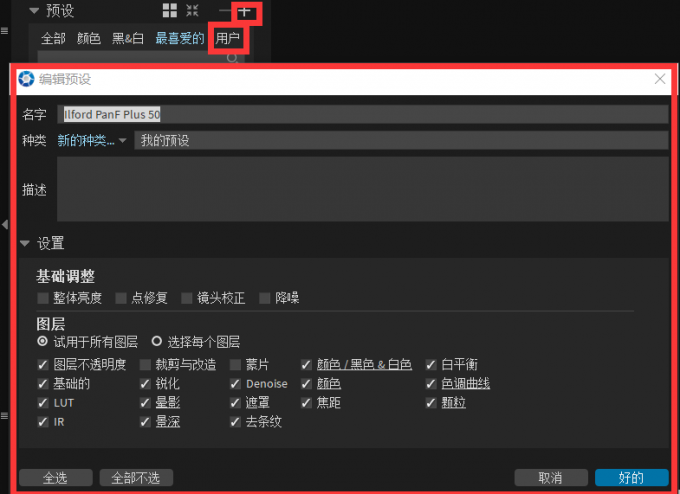
调色预设这一工具可以大大提高调色的速度,提高工作的效率,从而达到事半功倍的效果。以上就是关于ps调色预设怎么导入,ps调色预设怎么用的全部介绍了。如果有需要使用调色预设这一工具的小伙伴,可以试试使用Alien Skin Exposure这款软件哦!欢迎进入该软件中文网站进行详细的了解!
署名:whisper
展开阅读全文
︾